Windows Explorer maximiert starten
Windows Explorer maximiert starten
Hallo zusammen,
ist es möglich den Windows Explorer immer maximiert (nicht im Vollbild) zu starten?
Der Explorer öffnet sich in einem fast maximierten Zustand, auch wenn ich es vor dem Neustart des Rechners maximiert hatte.
Super nervig, weil man das nicht immer optisch wahrnimmt und bei schneller Mausbewegung nach oben rechts, ganz schnell mal ein (maximiertes) Fenster dahinter schließt.
Weißt jemand was man tun kann? Auf dem Bild sieht man die minimierte Fenstergröße nach Neustart am rechten Bildschirmrand.
Bei mir läuft Windows 11 Pro 23H2 Build 22631.3737
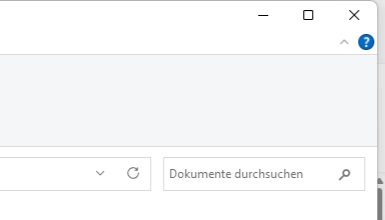
ist es möglich den Windows Explorer immer maximiert (nicht im Vollbild) zu starten?
Der Explorer öffnet sich in einem fast maximierten Zustand, auch wenn ich es vor dem Neustart des Rechners maximiert hatte.
Super nervig, weil man das nicht immer optisch wahrnimmt und bei schneller Mausbewegung nach oben rechts, ganz schnell mal ein (maximiertes) Fenster dahinter schließt.
Weißt jemand was man tun kann? Auf dem Bild sieht man die minimierte Fenstergröße nach Neustart am rechten Bildschirmrand.
Bei mir läuft Windows 11 Pro 23H2 Build 22631.3737
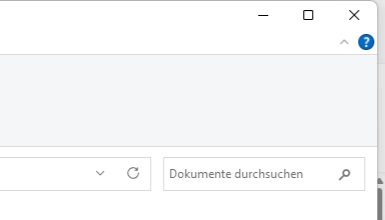
-
Tante Google
- ErfahrenerUser
- Aufsteiger

- Beiträge: 84
- Registriert: 07.05.2024, 19:49
- Hat sich bedankt: 43 Mal
- Danke erhalten: 12 Mal
- Gender:
Re: Windows Explorer maximiert starten
Klicke mit der rechten Maustaste auf das Explorer-Icon und öffne dort die Eigenschaften.
Hier kannst Du nun einstellen, wie der Explorer gestartet werden soll.
In dem Feld "Ziel" wird eingestellt, in welchem Laufwerk/Ordner der Explorer geöffnet werden soll,
im Feld Tastaturkürzel, kann eine gewünschtes Kürzel (Strg-Alt- ...) zum Starten gewählt werden.
Stellst Du die Option "Ausführen" auf "maximiert", wird der Explorer in maximaler Fenstergröße geöffnet.
Hier kannst Du nun einstellen, wie der Explorer gestartet werden soll.
In dem Feld "Ziel" wird eingestellt, in welchem Laufwerk/Ordner der Explorer geöffnet werden soll,
im Feld Tastaturkürzel, kann eine gewünschtes Kürzel (Strg-Alt- ...) zum Starten gewählt werden.
Stellst Du die Option "Ausführen" auf "maximiert", wird der Explorer in maximaler Fenstergröße geöffnet.
Du hast keine ausreichende Berechtigung, um die Dateianhänge dieses Beitrags anzusehen.
Windows 11 Pro 23H2 Build: 22631.3593
Mainboard: MSI B550 A Pro / RTX 4060 Ti 16GB / Ryzen 7 5800X / 32GB RAM
Mainboard: MSI B550 A Pro / RTX 4060 Ti 16GB / Ryzen 7 5800X / 32GB RAM

